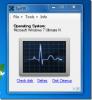Kiekviename popieriaus lape su „iPrint“ atsispausdinkite kelis puslapius
Sumažinti ir pertvarkyti dokumentus spausdinti gali būti labai vargu. Dažnai tampa sunku sumažinti turinio dydį, jei norite viename puslapyje sureguliuoti kelis lapus. Taip pat gali būti sunku išlaikyti dokumento vienodumą keičiant teksto dydį arba puslapio plotį ir ilgį tekstų rengyklėje, pavyzdžiui, „MS Word“.
„iPrint“ yra spausdinimo priemonė, kuria galima lengvai pertvarkyti dokumentų struktūrą, kad turinys būtų vienodai ir kompaktiškai spausdinamas mažiau puslapių. Tai suteikia automatinį tuščių puslapių aptikimą ir leidžia ištrinti nepageidaujamus puslapius. Galite sugrupuoti spausdinimo užduočių užklausas, konvertuoti dokumentus į PDF arba HTML formatą ir sugeneruoti pajamų ataskaitą, remdamiesi dokumentų spausdinimui naudojamo popieriaus sumažinimu. Įdiegę „iPrint“ integruojasi į įdiegtas programas ir padeda pakeisti puslapio struktūrą prieš spausdindami dokumentus iš bet kurios programos (pvz., „Adobe Reader“, „MS Word“, „MS Excel“ ir kt.). Įdiegdami galite nustatyti jį kaip numatytąjį spausdintuvą, kad įsitikintumėte, jog pateikiamos puslapio struktūros valdymo parinktys prieš spausdintuvui gaunant spausdinimo komandą.
Norėdami pertvarkyti dokumentą, pasiekite spausdinimo parinktis naudodami programą (pvz., „Word Processor“ arba PDF dokumentą) ir galimų spausdintuvų sąraše pasirinkite „iPrint“. Po to spustelėkite Gerai tęsti.

Atsidarys langas, kuriame galėsite nustatyti puslapio parametrus prieš spausdindami dokumentą. Pvz., Galite atspausdinti 2 arba 4 puslapius ant vieno lapo arba vienodai integruoti kelis dokumentus į kelis lapus. Įrankių juostos galimus mygtukus galima naudoti norint pasiekti spausdinimo parinktis, ištrinti puslapius ir integruoti kelis puslapius į mažiau. Kai nustatysite spausdinimo parametrus, spustelėkite Spausdinti atspausdinti dokumentą. Apačioje esančiu slankikliu galima padidinti rodomų puslapių mastelį, kad būtų galima geriau peržiūrėti spausdinamus puslapius. Tokiu būdu galite peržiūrėti, ar integruotų dokumentų dydis atitinka jūsų reikalavimus.
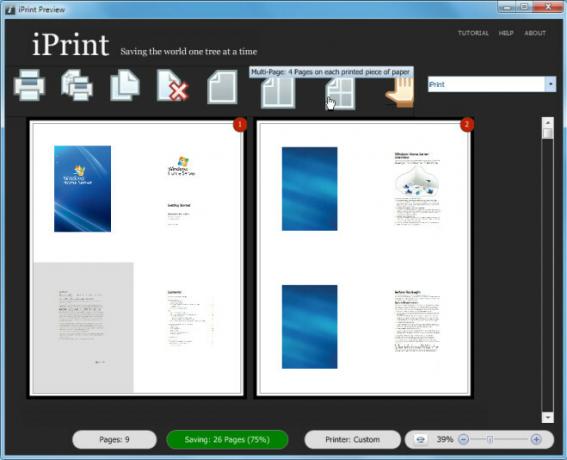
Taip pat galite peržiūrėti pajamų ataskaitą, pagrįstą išsaugotais lapais dėl integruotų puslapių, spustelėdami Taupymas mygtukas apačioje.
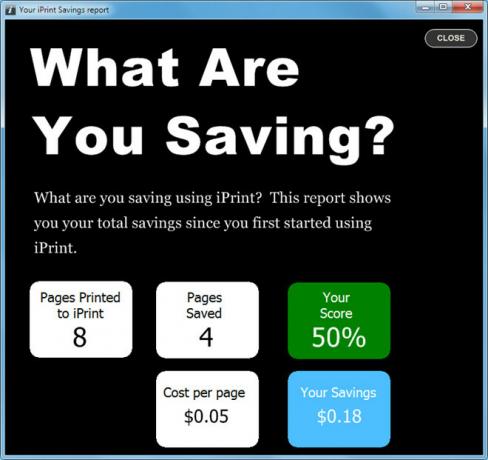
Norėdami sužinoti daugiau apie „iPrint“, peržiūrėkite žemiau pateiktą vaizdo įrašą.
Jis veikia „Windows XP“, „Windows Vista“ ir „Windows 7“.
Atsisiųskite „iPrint“
Paieška
Naujausios žinutės
Skaitykite ir tvarkykite naujienų kanalus naudodami „RSS Bandit“, skirtą „Windows“
Praėjus vos kelioms dienoms, aš apžvelgiau „doozy“ išvaizdos RSS sk...
Kaip įrašyti, redaguoti ir įrašyti garso failus naudojant nemokamą garso įrašų rengyklę 2009
Nemokamas garso redaktorius 2009 yra galingiausias garso redaktoriu...
„Windows 7“ sistemos tinklo administratoriaus įrankis
„SysFix“ yra nedidelis nešiojamasis įrankis, turintis daugybę galim...